iPhoneは、Appleが開発したiOSというOSを使っています。このOSは、WindowsやAndroidなどのシステムと違って、iPhone・iPad・iPod touchだけが使用しているので、仕組みや作りが、その他のデバイスとはかなり違っています。そのため、閉鎖性があって、便利にデータをやり取りできません。
そのせいもあって、iPhoneと他のAndroidデバイス、またはパソコンと同時に使う時は、データを共有するには、特別な手段が要ります。たとえば、iPhoneとPCでデータを共有する時は、iTunesを使って、「同期」という操作が必要。Androidデバイスとやり取りする時は、データの種類によって、アプリを使って共有するしかありません。共有したいデータが多い時は、かなり不便になるでしょう。
なんとか、データの共有を簡単にできないでしょうか。そう考えている人には、転送ソフト「FonePaw iOS転送」をおすすめします。「FonePaw iOS転送」を使えば、iPhoneとパソコンの間に音楽・写真・動画・連絡先などのデータ共有も簡単にできますし、iTunesを使わず同時に複数のiOSデバイスの間に共有することもできます。
Windows Version DownloadMac Version Download
iPhoneとPCの間にデータを共有する手順
ステップ1:iPhoneをPCと接続
「FonePaw iOS転送」をインストールし、iPhoneをUSB経由でPCと接続します。

ステップ2:データをパソコンと共有
「FonePaw iOS転送」の操作画面から、左側のように、データは「メデイア」、「写真」などに分類されています。どれも似たような操作でデータを共有できます。例えば、「メデイア」→「音楽」をクリックすれば、「エクスポート」ボタンでiPhoneの音楽をPCへ共有できます。
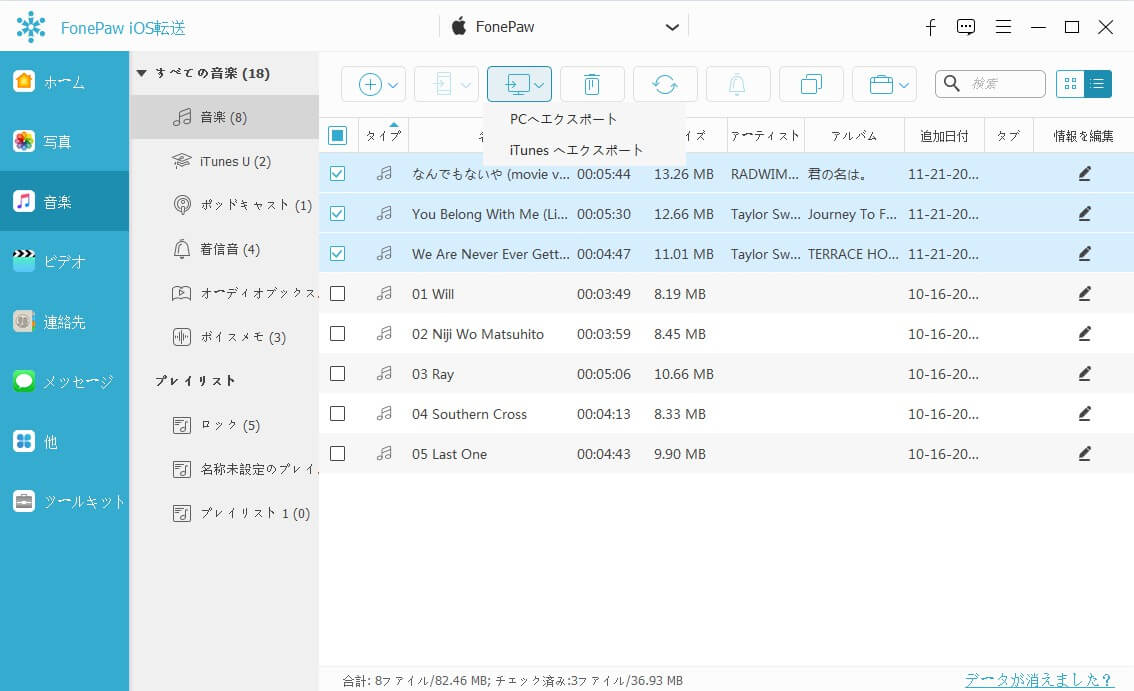
そして、パソコンの中にあるデータも、「追加」のボタンで、パソコンからiPhoneへ共有することが可能。
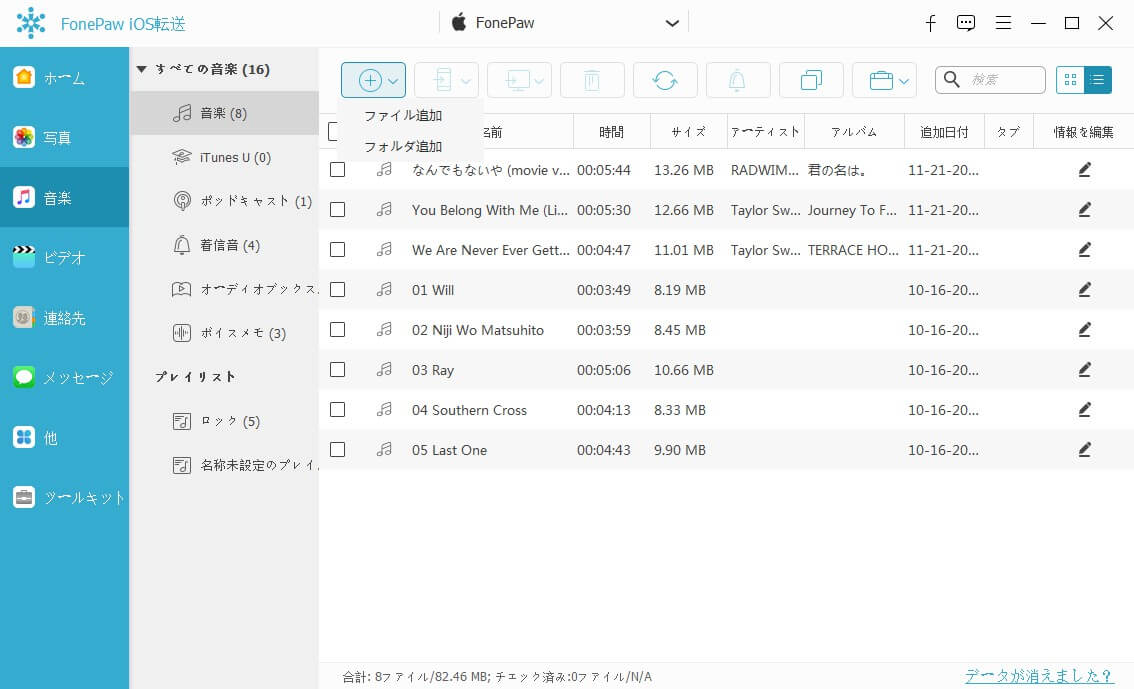
iPhoneとiPhoneの間にデータを共有する
パソコンとの共有だけではなく、「FonePaw iOS転送」は、iPhoneとiPhoneの間に直接データを共有することができます。
ステップ1:2台のiPhoneを接続
2台のiPhoneを同時に接続すれば、「FonePaw iOS転送」は同時に2台の機器を検出します。
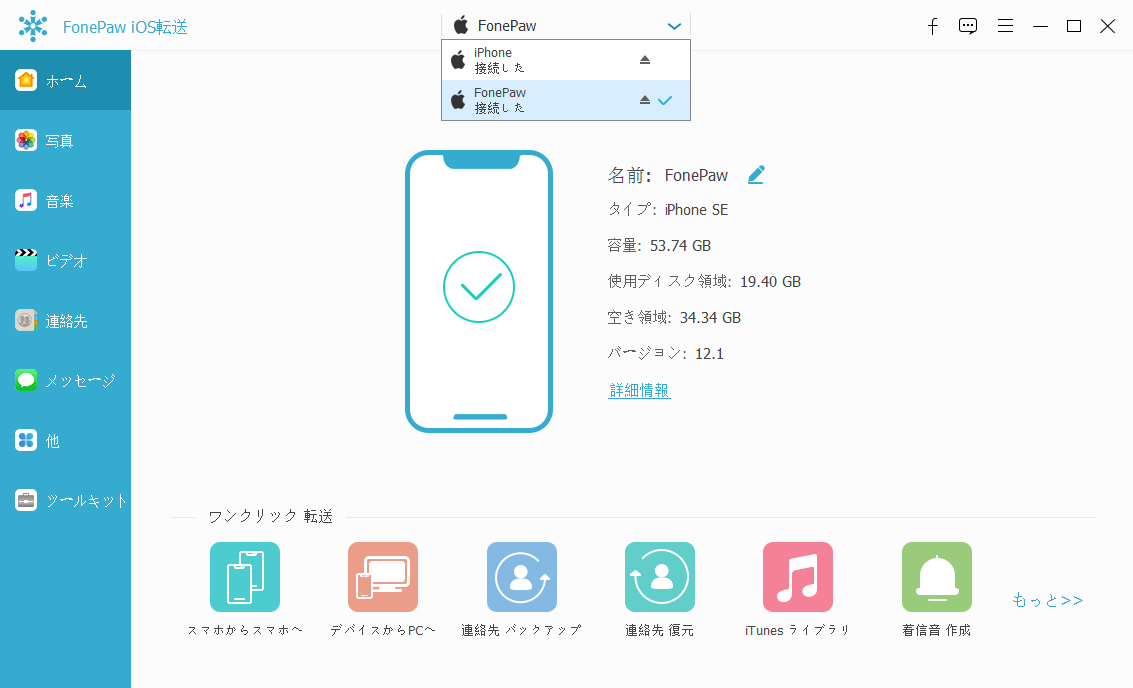
ステップ2:iPhoneからiPhoneへ共有
例えば「写真」から「エクスポート」ボタンをクリックすれば、2台目のiPhoneが接続された時は、この様にもう一台のiPhoneの名前が選択肢として現れます。クリックするだけで、直接選択したデータを共有できます!
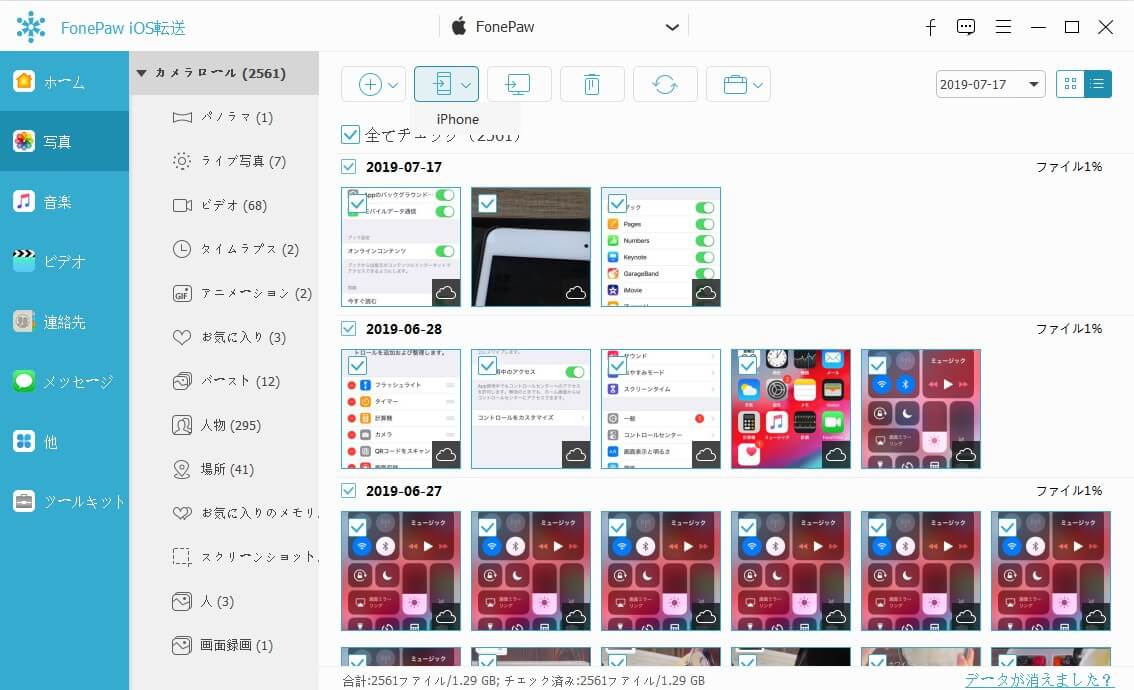
iPhoneだけではなく
「FonePaw iOS転送」はiOSデバイス専門の管理ソフトで、iPad・iPod touchにも対応していますので、もちろんデータの共有は可能!ぜひ、無料の試用版をお試しください。
 オンラインPDF圧縮
オンラインPDF圧縮 オンラインPDF圧縮
オンラインPDF圧縮


